こんにちは 涼しいと言われている北海道で、なぜか蒸し暑い毎日を扇風機のみでやり過ごしているレビュアーのhideです、外はただいま35度あります
パソコン環境としてはオーバークロックとか放熱とか不向きな、劣悪な状態のままですが、
今回は
インテル(R) Optane(TM) メモリー・シリーズ (32 GB M.2 80 mm) 活用術
インテル(R) Optane(TM) メモリー・シリーズ (32 GB M.2 80 mm) と ASUS PRIME Z270-A を使用したユニークな活用法をレビューするプレミアムレビューに選出されました
また、しばし、ほかのレビュアーのキリッとしたレビューと対照的な、緩い感じで進めていきたいと思います。皆様のお時間をしばしお借りいたします
最新の技術?(仕組み)を利用してもっと便利になったんだよ・・・って事が一般の方にわかりやすくなるように構成を進めていこうと思っていますが、テクノロジーの説明が多くなりますので、ご容赦いただきたい、新しくパソコンを新調したりする方が役立つようになるたけ書いていこうと思いますので、よろしくお願いします
周りくどい話はやめて、ずばり!!インテル(R) ラピッド・ストレージ・テクノロジー(以下インテル(R) RSTで表記)を利用してアクセス時間を短縮して体感速度を上げる仕組みが今回のレビューの肝みたいですが、どうなんでしょうか??
実際に試してみたいと思います
早速ですが、中身を確認していきましょう
インテル(R) Optane(TM) メモリー・シリーズ (32 GB M.2 80 mm)の外観から確認していきましょう
外箱は非常にシンプルな作りで、名前と容量が入ったシールが付いているだけです
大きさもたばこを一回り大きくした”森永ハイクラウン”サイズです
中身も非常にシンプルです、本体とシールが付いてきます
シールは無色地で白地なため、裏が色が付いていないと全く見えませんから張る場所を選びます
尚且つ、大きいので更に張る場所を選びます

このLOGO系で良かったんじゃないかと勝手に思っています
ボードは
Optaneメモリーって何??・・・??
だいたい読み方が分からない・・・(T_T)
オプテインメモリーで良いと思いますが、博識な方教えてください(ここからか・・・)
気を取り直していきましょう(^^;)
今回レビューするパーツ インテル(R) Optane(TM) メモリー・シリーズ (32 GB M.2 80 mm) は2017年7月13日現在ではアマゾンで¥10,580(税込み)でした、まあ容量が容量ですので高いんだか、安いんだかよく分かりませんが、市販のSSDと比較すれば高く感じますし、パーツとみれば安く感じもします、この1万円の価値があるかをこれから検証することになりますね
何が良いのだか?すごいのか分からないのでちょっと調べてみました
大きな種別からすると、
①・インテル(R) Optane(TM) メモリー・シリーズ (32 GB M.2 80 mm)はSSDの仲間であるようです
②・新メモリ「3D Xpoint」採用のキャッシュ用SSDであるということです。(^^;)
棒読みです・・・
「3D Xpoint」って何よ?って事ですが、記憶素子にIntelとMicronが共同開発した新型メモリーのことで、それを採用したSSDということで、まあ新型SSDであることには変わりがないようです、
もっと深掘りすると、3D Xpoint テクノロジーとは、メモリとストレージを単一の不揮発性デバイスに統合するもので、DRAM よりも低コストで、 NAND よりも高速になるという触れ込みになっています
③・筐体をM.2の形を採用。接続インターフェイスにPCI Express 3.0 x2を、通信プロトコルにNVM Express(NVMe)を用いる。とあります
従来のSSDに採用されてきたNANDフラッシュに比べ、ランダムアクセス性能や記録素子の耐久性に優れているらしく、この特性を利用して頻繁に読み書きを行なうことになるキャッシュメモリに割り当てることで読み書きを早くして、アクセススピードを上げ、体感的な物を向上させる事を狙っているわけですね。
32GBモデルで24万IOPSに達するランダムリード性能や、182.5TBという書き込み上限数がキャッシュ向きの性能を示していますよといった分かったような分からなかったような感じです
諸元表を載せておきましょう(^^;)

しかしながら、
運用するには、縛りが少々ある・・・
④・ただし、使用するにはいろいろな制限事項がある
それは、Optane Memoryに対応しているハードウェアが必要になってくる。ということです。店頭で買うときにわかりにくいので、対応機種には「Optane Memory READY」のマークが付くことになっています
細かく説明すると
マザーボードは「PCH Remapped PCIeコントローラー」をサポートして、インテルのRapid Storage Technology15.5以降のドライバーが入るものが必須です
CPUにも縛りがある。Kabylake世代のIntel CPU(Core i3 / i5 /i7)とチップセットを使っているパソコンじゃなければ使うことが出来ません
Celeron、Pentiumは使用不可になります
OSにも縛りが・・・Windows 10 64bit版でUEFIブート必須の環境が必要でこのシステムが入ったHDD、SSDのみで動作させる事が出来る
すべてのパソコンで使えるわけではないことを、あらかじめ理解していないといけないですね

対応ハードウエアーはこのLOGOが貼ってあるはずだと思うので、ショップで買うときは参考にすると良いでしょう
参考URL
https://www.intel.co.jp/content/www/jp/ja/architecture-and-technology/intel-optane-technology.html
まずは、今回のレビュー用に集めたマシンはこんな構成です・・・
今回のマシン構成はこんな感じにしてみました
メインマシンの調子が悪かったので、良い機会だったので新調しました、この頃はNUC+NASですべてまかなっていたので、パソコンを新調するのは久しぶりです
CPU・・・Intel CPU Core i7-7700K 4.2GHz 8Mキャッシュ 4コア/8スレッド
クーラー・・・サイズ オリジナルCPUクーラー 虎徹 Mark II
マザーボード・・・ASUS PRIME Z270-A
メモリー・・・CORSAIR DDR4 2666Mhz 8GB×2枚キット CMK16GX4M2A2666C16
今回のレビュー品・・・インテル(R) Optane(TM) メモリー・シリーズ (32 GB M.2 80 mm)
SSD・・・SanDisk SSD PLUS 480GB [国内正規品]メーカー3年保証付 SDSSDA-480G-J26
と教科書通りの構成です
しかしまあ、昨今メモリーがまた高いですね、以前の様に安ければMAX搭載にいきたいところですが、ちょっと躊躇する値段です
為替相場がもろに影響する世界ですので、これから相場が上がるのか、下がるのか全く分かりませんが、おそらくこれから下落するだろうと思いますので、最低限搭載して下落を待ちましょう
半年後半額になっていたら、立ち直れませんね・・・(^_^;)
最低限入れておいて、後から追加する作戦で決定です
CPUはさておき、マザーボードから見ていきましょう
あてがい扶持のマザーボード・・・ASUS PRIME Z270-Aの諸元はこんな感じです

ASUSのHPから抜粋しました
- LGA1151対応
- Intel Core i7/i5/i3、Pentium、CeleronシリーズCPU対応
- Intel Z270チップセット搭載
- DDR4メモリ×4枚(最大64GB)対応
- DisplayPort 1.2×1、HDMI 1.4b×1、DVI-D×1
- PCIe 3.0 x16×3、PCIe 3.0 x1×4
- M.2×2、SATA 6Gb/s×6
- USB 3.1 Type-C×1、USB 3.1×1、USB 3.0×6、USB 2.0×6
- 1000BASE-T×1
- デジタル電源回路「DIGI+ Power Control」
- 鮮やかに光るイルミネーション機能「Aura」
- 高性能ファンコントロール機能「Fan Xpert 4」
- ATXフォームファクター
昨今のSSD事情を鑑みた構成で、オンボード上にM.2ソケットがあります、
”M.2で最大で32Gbit/sの転送速度・・・32Gb/sの転送速度に対応するPCIe 3.0 x4接続のM.2スロットを搭載。高速であるため、オペレーティングシステムドライブに接続するのが最適です”とあります
ここに2枚SSDを刺せば RAID 0 が簡単にできると言うことだと言うことですね
ただし、このところのメモリーの高騰を考えると、現在で満足できるシステムにはなり得ないかもしれません
ただしSSD周りまでがオンボードですみますので、省スペース化に貢献しそうです、ですが、今回のインテル(R) Optane(TM) メモリー・シリーズ (32 GB M.2 80 mm) もここに取り付けますので、m2のSSDを2枚差ししたRAID運用は出来ませんね
外箱にも、もう一台は違う形状のSSDを刺してRAIDを組むことを推奨しています
普通のユーザーならインテル(R) Optane(TM) メモリー・シリーズ (32 GB M.2 80 mm)とM2企画のSSDを1個取り付ける形になります
マザーボード上にm2ソケットがない機種は Optane(TM) システムは搭載できません
セッティングしてみました・・・
このシステムは Winows10の再インストールが必須の様です(そうじゃないことになっているが・・・古い環境を何も考えないで載せ替える事は無理っぽい)
いろいろ試して見ましたが、簡単に爆速になるような甘い物ではありませんでした
まだまだ気位が高いシステムですね
まずはハードウエアー的に接続します
マザーボード ASUS PRIME Z270-A のm2ソケットにインテル(R) Optane(TM) メモリー・シリーズ (32 GB M.2 80 mm)を取り付けます
形はm2のSSDと一緒なのでトライバーで取り付ければOKです
斜めにさしてねじ止めします(難易度低いです)
あとは、記憶域用のSSDまたは、HDDを接続、CPUとクーラーも接続して普通にパソコンを組み上げます

ケースに刺して電源をつなげ、BDをつけてとりあえず組み込みました(ここは普通の自作パソコンと一緒です)
まずは、あくまで皆様の代表として、今まで使っていたSSDをクローンして実験してみようと思います
こちらで、クローンを作って接続しました
丁度、土用の丑の日でしたが、老舗の鰻のたれのようにWindows7の時からクローン、新型マザーボードと継ぎ足し、継ぎ足し、コピー、コピーで代々、生き延びてきたシステムで実験です
とりあえず電源を入れてBIOSを立ち上げてみました
きちんと認識されています
よしよしと言うことで・・・
とりあえず、ここで、ファームウエアー をアップデートしておきましょう
このマザーボードは、BIOS 上で ファームウエアーを アップデート出来ます
便利ですね
とりあえずこの状態でwindows 10は立ち上がりますので、マザーボード上でWindows10は動かすことは出来ました
まあ、簡単に言えば手抜きで、立ち上がることは立ち上がりました
しかし、Optane(TM) メモリー を使うには、インテル®ラピッド・ストレージ・テクノロジー (インテル® RST) のドライバーをインストールして立ち上げる必要があります
ダウンロードセンターからダウンロードしてインストールします
しかしながら、インストールさえそのままでは出来ません
エラーではねられてしまいます
1個下のドライバーは入ることは入りますが、Optane(TM) メモリーを動かすことは出来ませんでした
やはりそう簡単にいきませんでしたね
この方法では インテル(R) Optane(TM) メモリー・シリーズ (32 GB M.2 80 mm)を起動することは出来ませんでした、
Intel Rapid Storage Technology ボタンを押すだけでは動かないようです
このボタンを押した状態では、Windows の起動すら出来ません・・・
ASUS(エイスース)のHPのよくあるご質問-FAQ の中に
既存の環境に Intel® Optane™ Memory を増設する というのが書かれているので、こちらで手抜きインストールができそうですが、SSDの一部を書き替えているようで、私のWindows10は実験しているうちにWindows10自体が起動しなくなってしまいました
https://www.asus.com/jp/support/faq/1033026/
参考にどうぞ・・・
ここの中のリンクからドライバーを落とすことになるのですが、リンク先は結局ここのHPになるので、だめな物はだめそうです
やはり古いSSDのクローンを繰り返している我が家のSSDではだめだったのかもしれません
私はHPに書かれていた通りにやっても出来なかったのですが、もし試される方は自己責任でやってください
●ちゃんと手抜きしないでインストールしてみましょう
気を取り直して手抜きをしないでインストールしていこうと思います。まずはSATAモードの選択をします。モードをAdvanced Mode に変更します
BIOSモードの”詳細”の中のSATAモードの選択で、Rapid Storage Technology を選択します、AHCIを選択しないので、今までのSSDは認識できなくなってしまっていたんですね
だから起動すら出来なくなってしまったわけです
一つ下段の M2_1 PCIE Storage RAID Support を有効に
”起動”タブ内の、CSN を選択します CSMの起動を無効にします
ここまでセッティングして、再起動後、Windows10を再インストールします
Windows 10はDVDなどの起動ディスクかUSBメディアからインストールします
新規パーティション作成を作成してインストールします
前回同様 インテル®ラピッド・ストレージ・テクノロジー (インテル® RST)のダウンロードページからダウンロードします
今度はインストールできました
無効になっていますので、有効ボタンを押して有効にして終了です
イニシャライズされて有効化されました
やはり手抜きはだめです・・・( ^^) _U~~
動画を変換してみました
私は単身赴任で北海道にいますので、東京にいる家族の行事には参加することが物理的に不可能です
行事に関してはビデオに撮っておいていただいて、それを見る形になりますが、家庭用ビデオだと撮影フォーマットが ●●●.mtsというフォーマットで録画されます
この状態だとかしこまって、パソコンで見るだけなら良いのですが、iPhoneなどで見るには何かと不便です
出来ることならmp4フォーマットしておいて、一人居酒屋で夕食を食べながらiPhoneで画像を酒の肴に見たい物です
なので、このファイルを mp4 フォーマットに変換して手軽に持ち出せるようにしたいわけですが、動画のエンコードには時間がかかります
今回のインテル(R) Optane(TM) メモリー・シリーズ (32 GB M.2 80 mm)を使用することでエンコードに使用する時間が少なくなれば、非常に便利です
実際に試してみましょう
変換に使用したソフトは ちょっと古いですが Wondershare スーパーメディア変換! を使用しました。

何も新たに指定せず、ボタン1発でMP4変換を行い、書き込み先をパソコンのSSDのビデオフォルダーに変更、開始してからストップウオッチで時間を計ってみました
サンプルの画像サイズは585MBです
ほかのパソコンでも試してみました
今回参加させたのは、インテルNUCキット NUC6i7KYKです、実際に運用する体を考え、Synology DiskStation DS216j デュアルコアCPU 2ベイNASキット CS6426 も使ってNASからファイルを読み込み変換させる実験もしてみました
大きな画像ファイルだと本体に置かずにNASに置いておいて呼び出すことが多いからです
計測方法は簡単・・・ボタン押すとともにストップウオッチで計測しています(体感速度はこの方がわかりやすいでしょう)
NUC(SSD) → NUC 変換 → NUCに保存 13秒47
NAS → NUC 変換 → NUCに保存 14秒65
OPTANE 動かす前
Z270 (SSD) → Z270 変換 → Z270に保存 9秒37
Z270 (NAS) → Z270 変換 → Z270に保存 11秒54
OPTANE 作動後
Z270 (SSD) → Z270 変換 → Z270に保存 8秒91
Z270 (NAS) → Z270 変換 → Z270に保存 10秒10
確かに早くなりました、約10%ほど速くなるようです
起動も速くなると言うことなので確かめてみました
Z270 から起動 ホーム画面が表示されるまで計測してみました
OPTANE 動かす前・・・ 38秒47
OPTANE 作動後 ・・・ 20秒90
確かに早くなりました、特に立ち上がってからバックグラウンドで読み込むソフトの立ち上がりが体感できるほどに早くなりました
効果は体感できますね。この辺は素晴らしいと思います ( ^^) _U~~
●OPTANE 動かす前

●OPTANE 作動後
データー上でも早さは格段に上がりますね、結果は満足です
SSDは大型化すると値段が馬鹿高い・・・格安な物を使いながらも使い勝手を上げる事が出来るのは高評価だが、お手軽ではない、まだまだめんどくさいシステム
インテル(R) Optane(TM) メモリー・シリーズ (32 GB M.2 80 mm) の考え方は、メモリーの高い昨今、面白い考えだと思います
あと5年したら、インテル(R) RSTの技術自体がオンボードに乗っかって提供されている可能性もありだと思います
例えば、某リンゴ社の携帯端末などは、バックアップをシステムファイル上に標準だと作りたがります、書き換えればNAS上にも持っていけますが、初心者には無理な話です
携帯端末の容量が128GBあれば、目一杯使っていれば、バックアップも同容量は要求してきます
SSDが500GBのものを入れても、某リンゴ社の端末のせいで1/4が使われてしまったら高いSSDを入れても割に合いません
そう考えると、容量の大きなHDDを速くする考えは悪くありません
しかしながら、あまりにも対象機種を限られ、Windows 10の再インストールは必須な当システムは諸手を挙げて飛びつくようなシステムではないような気がします
現在、最新のシステムを買ってわざわざ低速なHDDを入れて、爆速化したということに意義を感じるユーザーは少ないと思います
爆速にできるのは繋がっているすべての機器ではなく、システムドライブだけですので、SSDを入れるか、HDDを入れるかは自分で考えないといけません、ここは大きな減点の点だと思います
とにかくセッティングがまだまだめんどくさい・・・
友達にセッティングを頼まれたら、ちょっと高くても大容量のSSDを購入することをお勧めしたいです
でも、1回セッティングしてしまえば、めんどくささはないので、その辺は良いかもしれません
まあ、マザーボードにポン付で使えて、もう少しセッティング的に簡単になれば間違いなく普及すると思います
体感的に変化があったところはどこだろうか??
1週間ほど使ってみてどうだったのか??
セッティングの時は文句の10個も出てきましたが、セッティング終わってしまえば何事もなかったの如く使えるわけなので、その後の感想も書いておきましょう
体感的にストレスがなくお勧めできるところはどこだろうか??
考えてみました
やはりまあ、エンコードは確かに速くなりました。( `ー´)ノ
でもそれは、CPUが速くなったからかもしれません・・・天邪鬼みたいなことを言うようですが、一応レビュアーですので、書いておきましょう
起動も速くなりました、しかしながらこれは、電源入れてすぐしか享受できませんので、うれしいけどまあ、頑張ってるね・・・しか思わないでしょう
一番恩恵があったのは、NASのデーターの読み込みスピードが体感的に速くなりました
そうなんです。レビューを書く時の写真を選択する時のサムネームを表示する時間が圧倒的に短くなりました

これですよ!!、圧倒的に速くなりました、今までは表示してるね・・・ってイメージだったのですが、パッと出るようになりました
後は、何かと表示の遅い firefox も表示が速くなりました、この辺はストレスがなくなり個人的にとても評価出来る点だと思います
ゲームやらない人も付けた方が速度を実感できるということですね
というわけで、1週間使った感じでは、キャッシュがあった方が無いよりうんといいなあ・・・と実感してきました
1万円を切るくらいでチューンできるインテル(R) Optane(TM) メモリー・シリーズ (32 GB M.2 80 mm) は、取り付けることができる環境の方は是非取り付けた方がいいと思います
そして出来ることなら、後付けより最初から取り付けて再インストール(クリーンインストール)することをお勧めします










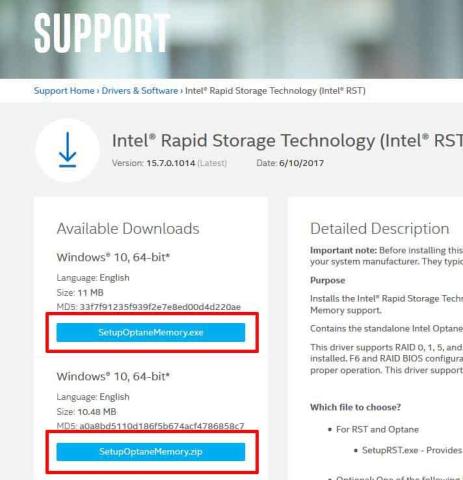
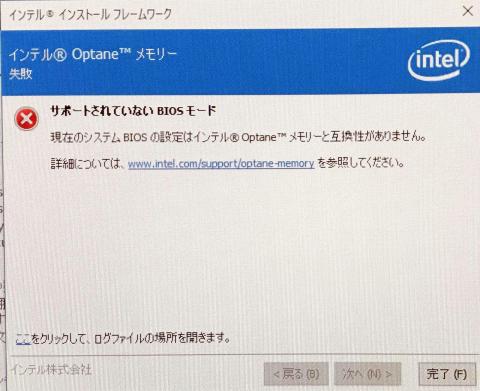









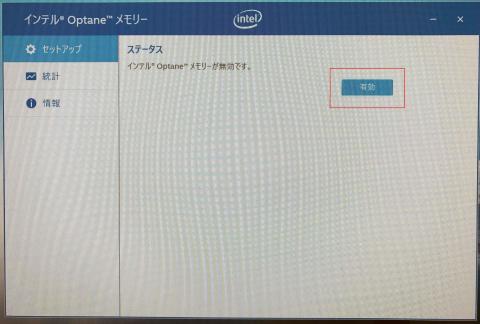




ZIGSOWにログインするとコメントやこのアイテムを持っているユーザー全員に質問できます。